Conectar aplicaciones de Dynamics 365 for Customer Engagement (online) con Exchange Online
Nota
Si ha habilitado Interfaz unificada modo exclusivo, antes de utilizar los procedimientos de este artículo, haga lo siguiente:
- Seleccionar Configuración (
 ) en la barra de navegación.
) en la barra de navegación. - Seleccione Configuración avanzada.
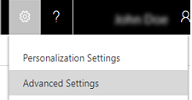
Con aplicaciones de Dynamics 365 for Customer Engagement y Microsoft Exchange Online hospedadas como servicio en línea, si se conectan ambas es una configuración más sencilla y básica.
Propina
 Vea el siguiente vídeo: Conectar Dynamics 365 (online) a Exchange Online mediante sincronización del lado del servidor.
Vea el siguiente vídeo: Conectar Dynamics 365 (online) a Exchange Online mediante sincronización del lado del servidor.
Importante
Esta característica requiere que tenga una suscripción de Office 365 o de servicio en línea, como SharePoint Online o Exchange Online. Para obtener más información, consulte ¿Qué es Office 365 y cómo se relaciona con Dynamics 365 (online)?
Prepare Exchange
Para usar Exchange Online con aplicaciones de Customer Engagement, deberá disponer de una suscripción a Exchange Online que se incluye como parte de una suscripción a Office 365 o que puede suscribirse por separado. Para obtener información sobre Exchange Online, vea:
Propina
Para asegurarse de que tiene una buena conexión con Exchange Online, ejecute el Analizador de conectividad remota de Microsoft. Para obtener más información acerca de qué pruebas deben ejecutarse, vea Probar flujo de correo con el Analizador de conectividad remota.
Compruebe que tiene el perfil: Microsoft Exchange Online
Si tiene una suscripción a Exchange Online en el mismo inquilino que la suscripción de aplicaciones de Customer Engagement, las aplicaciones de Customer Engagement crean un perfil predeterminado para la conexión de correo electrónico: Microsoft Exchange Online. Para comprobar este perfil:
Vaya a Configuración>Configuración de correo electrónico>Perfiles de servidor de correo electrónico.
Seleccione Perfiles de servidor de correo electrónico activos y compruebe que el perfil Microsoft Exchange Online está en la lista.
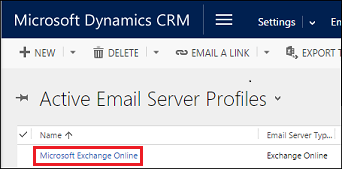
Si falta el perfil Microsoft Exchange Online, compruebe que tiene una suscripción a Exchange Online y que existe en el mismo inquilino que la suscripción a aplicaciones de Customer Engagement.
Si hay varios perfiles, seleccione el perfil Microsoft Exchange Online y establézcalo como predeterminado.
Configurar el procesamiento y la sincronización predeterminados de correo electrónico
Establezca la sincronización del lado del servidor como método de configuración predeterminado para los usuarios recién creados.
Vaya a Configuración>Configuración de correo electrónico>Opciones de configuración de correo electrónico.
Establezca los campos de procesamiento y sincronización de la siguiente manera:
Perfil de servidor: Microsoft Exchange Online
Correo electrónico entrante: Sincronización del lado del servidor o E-mail Router
Correo electrónico saliente: Sincronización del lado del servidor o E-mail Router
Citas, contactos y tareas: Sincronización del lado del servidor o E-mail Router
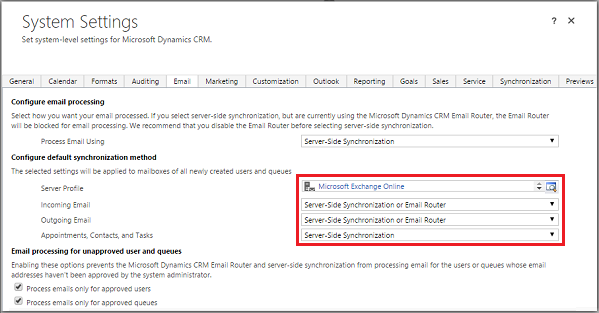
Seleccione Aceptar.
Todos los nuevos usuarios tendrán esta configuración aplicada a su buzón.
Configurar buzones
Los nuevos usuarios tendrán los buzones configurados automáticamente con los valores que usted creó en la sección anterior. Para los usuarios existentes agregados antes de los valores mencionados, debe establecer el Perfil de servidor y el método de entrega del correo electrónico, citas, contactos y tareas.
Además de premisos de administrador, debe tener privilegios de lectura y escritura en la entidad de buzón para configurar el método de entrega para el buzón.
Elija uno de los siguientes métodos:
Establecer buzones con el perfil predeterminado
Vaya a Configuración>Configuración de correo electrónico>Buzones.
Elija Buzones activos.
Seleccione todos los buzones que desee asociar al perfil de Microsoft Exchange Online, seleccione Aplicar configuración de correo electrónico predeterminada, compruebe los valores, y después seleccione Aceptar.
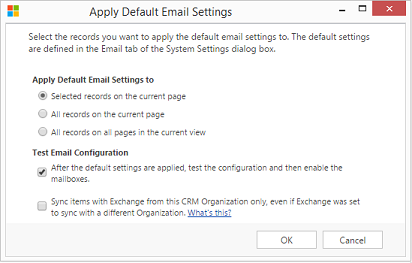
De forma predeterminada, la configuración del buzón se comprueba y se habilitan los buzones cuando seleccione Aceptar.
Modificar los buzones para establecer el perfil y los métodos de entrega
Vaya a Configuración>Configuración de correo electrónico>Buzones.
Seleccione Buzones activos.
Seleccione los buzones que desea configurar y luego haga clic en Editar.
En el formulario Cambiar varios registros, en Método de sincronización, establezca Perfil de servidor como Microsoft Exchange Online.
Establezca Correo electrónico Entrante y Saliente como Sincronización del lado del servidor o E-mail Router.
Establezca Citas, contactos y tareas como Sincronización del lado del servidor.
Seleccione Cambiar.
Aprobar correo electrónico
Solo debe aprobar la dirección de correo electrónico para un usuario cuando su dirección de correo electrónico ha cambiado en Dynamics 365 for Customer Engagement.
Para aprobar los correos electrónicos para las aplicaciones Dynamics 365 for Customer Engagement, un usuario de Dynamics 365 requiere:
- El privilegio Aprobar direcciones de correo electrónico para usuarios o colas.
- Permisos como se describe en la siguiente tabla.
¿Requiere aprobación del administrador?
Decidir qué método desea que el organización realizar el seguimiento de aprobación de correo.
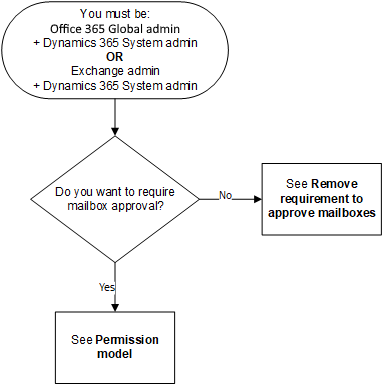
Modelo del permiso
La siguiente tabla describe los permisos necesarios aprobar correos electrónicos.
Terminología
- Sí: puede aprobar el correo electrónico
- No: no puede aprobar el correo electrónico
- n/a: no aplicable
Nota
Este modelo del permiso se está desarrollando y estará disponible gradualmente una vez que se implemente en su región. Compruebe el número de versión proporcionado a continuación ver cuándo se realizará el cambio.
| Roles de seguridad / Aplicaciones en uso |
Ambos roles necesarios: Office 365 Administración global y Administrador de sistemas de Dynamics 365 |
Ambos roles necesarios: Administrador de Exchange y Administrador de sistemas de Dynamics 365 |
Administrador de sistemas de Dynamics 365 | Administrador de servicios de Dynamics 365 | Administrador de Exchange | Office 365 Administración global | |||
|---|---|---|---|---|---|---|---|---|---|
| Customer Engagement (online) | Exchange Online | 2Sí | 2Sí | No | No | No | No | ||
| Exchange On-premises | 3Sí | 3Sí | 3No | No | n/d | n/d | |||
| Customer Engagement (on-premises) | Exchange Online | n/d | n/d | 1Sí | n/d | n/d | n/d | ||
| Exchange On-premises | n/d | n/d | 1Sí | n/d | n/d | n/d | |||
1 Se recomienda incluir la administración de Exchange en los procesos de negocio personalizados que su organización sigue para esta configuración.
2 Estamos actualizando Customer Engagement Online/Exchange Online, para la versión 9.1.0.5805 o posterior de Customer Engagement.
3 Estaremos actualizando Customer Engagement Online/Exchange On-premises. Vuelva a consultar la información de versión.
Para determinar la versión, inicie sesión en las aplicaciones de Customer Engagement y, en la esquina superior derecha de la pantalla, seleccione el botón Configuración ( ) >Acerca de.
) >Acerca de.
Requiera y configure la aprobación de buzón
Siga estos pasos para aprobar direcciones de correo electrónico para usuarios y colas. De forma predeterminada, los admnisitradores, tal como se describe en la tabla de modelo de permiso, deben aprobar correos electrónicos.
Agregar el privilegio Aprobar direcciones de correo electrónico para usuarios o colas
Para aprobar los correos electrónicos para Dynamics 365 for Customer Engagement, un usuario de Dynamics necesita el privilegio Aprobar direcciones de correo electrónico para usuarios o colas. Una administrador del sistema puede asignar el privilegio Aprobar direcciones de correo electrónico para usuarios o colas a cualquier rol de seguridad y asignar el rol de seguridad a cualquier usuario.
Asignar manualmente el privilegio Aprobar direcciones de correo electrónico para usuarios o colas a un rol de seguridad:
- En Dynamics 365 for Customer Engagement, vaya a Configuración>Seguridad>Roles de seguridad.
- Seleccione un rol de seguridad y, a continuación, seleccione la pestaña Administración de empresas.
- En Privilegios diversos, establezca el nivel de privilegios para Aprobar direcciones de correo electrónico para usuarios o colas.
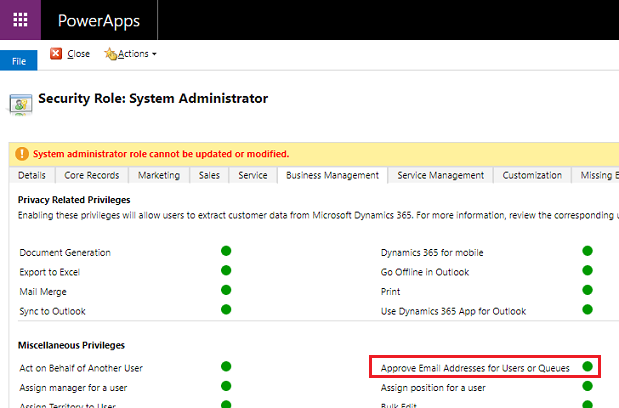
Aprobar buzones
Vaya a Configuración>Configuración de correo electrónico>Buzones.
Seleccione Buzones activos.
Seleccione los buzones que desee aprobar y después haga clic en Más comandos (…) >Aprobar correo electrónico.
Seleccione Aceptar.
Quitar el requisito de aprobar los buzones
Los administradores, tal como se describe en la tabla de modelo de permiso, pueden cambiar los valores para que la aprobación de buzón no sea algo obligatorio.
Vaya a Configuración>Administración>Configuración del sistema>Pestaña correo electrónico.
En Procesamiento de correo electrónico para usuarios no aprobados y colas, desactive Procesar solo correos electrónicos de usuarios aprobados y Procesar correos electrónicos solo para colas aprobadas. Estos valores se habilitan de forma predeterminada.
Seleccione Aceptar.
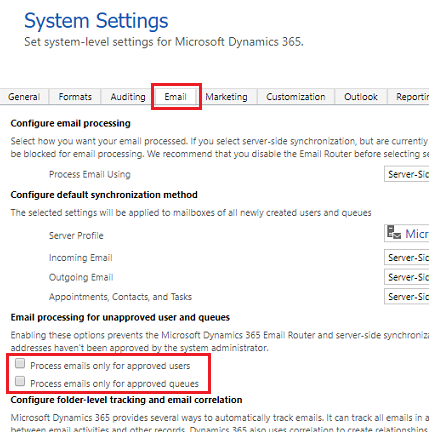
Probar configuración de buzones
Vaya a Configuración>Configuración de correo electrónico>Buzones.
Seleccione Buzones activos.
Seleccione los buzones que quiere probar, y luego elija Probar y habilitar buzón.
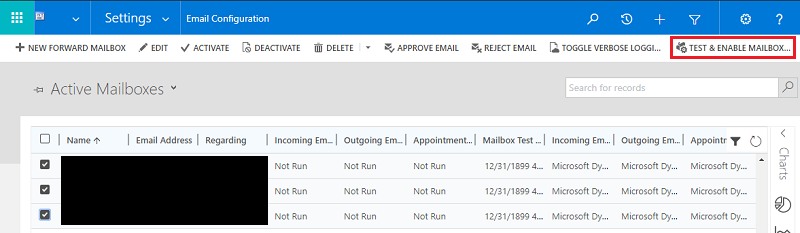
Esto prueba la configuración de correo electrónico entrante y saliente de los buzones seleccionados y los habilita para procesamiento de correo electrónico. Si se produce un error en un buzón, se muestra una alerta en el muro de Alertas del buzón y el propietario del perfil. Según la naturaleza de errores, las aplicaciones de Dynamics 365 for Customer Engagement intentan procesar el correo electrónico de nuevo tras algún tiempo o deshabilitan el buzón para procesamiento de correo electrónico.
Para ver las alertas de un buzón de correo individual, abra el buzón y luego en Común, seleccione Alertas.
El resultado de la prueba de configuración de correo electrónico se muestra en los campos Estado del correo electrónico entrante, Estado del correo electrónico saliente y Estado de citas, contactos y tareas de un registro de buzón. También se genera una alerta cuando la configuración se completa correctamente para un buzón. Esta alerta se muestra al propietario del buzón.
Puede encontrar información de problemas periódicos e información de solución de problemas en Blog: Probar y habilitar buzones en Microsoft Dynamics CRM 2015y Solucionar problemas y monitorizar la sincronización del lado del servidor.
Asegúrese de que tiene una buena conexión con Exchange Online ejecutando el Analizador de conectividad remota de Microsoft. Para obtener más información acerca de qué pruebas deben ejecutarse, vea Probar flujo de correo con el Analizador de conectividad remota.
Propina
Si no puede sincronizar los contactos, las citas, tareas y para un buzón, puede seleccionar la casilla Sincronizar elementos con Exchange desde esta organización de aplicaciones de Dynamics 365 solo, aunque Exchange esté configurado para sincronizar con otra organización. Más información sobre esta casilla.
Pruebe la configuración de correo electrónico de todos los buzones asociados con un perfil de servidor de correo electrónico.
Vaya a Configuración>Configuración de correo electrónico>Perfiles de servidor de correo electrónico.
Seleccione el perfil de Microsoft Exchange Online y después seleccione Probar y habilitar buzones.
Cuando prueba la configuración del correo electrónico, se ejecuta un trabajo asincrónico en segundo plano. La prueba puede tardar unos minutos en completarse. Las aplicaciones de Dynamics 365 for Customer Engagement prueban la configuración de correo electrónico de todos los buzones asociados con el perfil de Microsoft Exchange Online. Para los buzones configurados con sincronización del lado del servidor para sincronizar citas, tareas y contactos, también comprueba si estos están configurados correctamente.
Propina
Si no puede sincronizar los contactos, las citas, tareas y para un buzón, puede seleccionar la casilla Sincronizar elementos con Exchange desde esta organización de aplicaciones de Dynamics 365 solo, aunque Exchange esté configurado para sincronizar con otra organización. Más información sobre esta casilla.
Vea también
Solucionar problemas y monitorizar la sincronización del lado del servidor
Probar flujo de correo con el Analizador de conectividad remota